Comment inspecter un document Microsoft Word ?
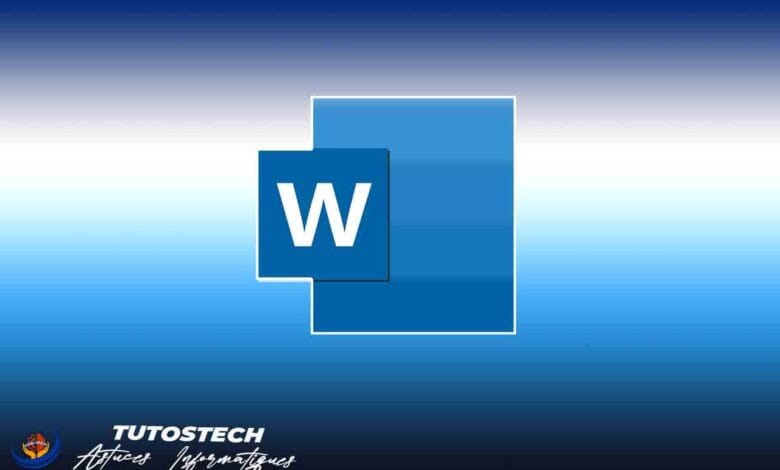
Partager un document Word sans l’avoir inspecté peut être risqué : métadonnées, commentaires, révisions, informations personnelles… tout cela peut s’y cacher sans que vous en ayez conscience. Inspecter un document Word consiste à analyser son contenu avant de l’envoyer, afin de garantir sa qualité, sa confidentialité et sa crédibilité. Dans ce guide, nous allons comprendre ce qu’est l’inspection, pourquoi elle est importante, et surtout comment l’effectuer étape par étape.
1. Qu’est-ce que l’inspection d’un document Word ?
L’inspection d’un document Microsoft Word désigne l’ensemble des vérifications effectuées pour s’assurer que le fichier ne contient pas d’erreurs, d’éléments cachés ou d’informations sensibles. Il ne s’agit pas uniquement d’un contrôle linguistique, mais aussi d’un processus qui vérifie l’intégrité, la confidentialité et la présentation du document.
Dans Word, l’inspection permet par exemple d’identifier les informations personnelles comme l’auteur, les noms des personnes ayant modifié le fichier, l’historique des révisions, les commentaires laissés lors des corrections, ou encore les versions précédentes du document. Il peut également détecter des éléments invisibles tels que des champs cachés, des en-têtes ou pieds de page contenant des données sensibles, des liens obsolètes, voire des images incluant des métadonnées.
L’inspection vise également à garantir la cohérence du document. Les erreurs d’orthographe, les fautes grammaticales, les répétitions inutiles ou les incohérences de mise en forme peuvent nuire à la lisibilité et rendre le fichier moins professionnel. Grâce aux outils intégrés dans Word, ces anomalies peuvent être repérées et corrigées avant que le document soit partagé.
En résumé, l’inspection est un passage final indispensable pour rendre un document crédible, professionnel, sécuritaire, et conforme aux standards. Tous les utilisateurs, débutants comme avancés, y gagnent.
2. Pourquoi est-il important d’inspecter un document Word ?
Inspecter un document Word n’est pas une étape optionnelle, c’est un réflexe professionnel. À l’école, au bureau ou dans les échanges officiels, un document mal préparé peut donner une impression de négligence ou créer des malentendus. Une inspection approfondie permet donc d’éviter des erreurs qui pourraient affecter la réputation ou la crédibilité de l’auteur.
Du point de vue de la qualité, inspecter le document permet de corriger les fautes grammaticales, orthographiques et typographiques. Un texte clair, cohérent et fluide renforce la compréhension du lecteur et valorise le message. Cela montre également que l’auteur a pris le temps de soigner son travail, ce qui inspire confiance.
L’inspection est aussi essentielle pour la protection des données. Un document non inspecté peut contenir des informations confidentielles involontairement partagées, telles que l’historique des modifications, les noms des collaborateurs, des commentaires internes ou même des documents temporaires intégrés. Ces éléments peuvent se retourner contre vous, surtout dans les contextes professionnels sensibles.
Enfin, l’inspection aide à respecter les normes ou standards exigés dans certains milieux (milieu académique, administratif, organisationnel…). Lorsqu’un document est vérifié et épuré, il devient non seulement esthétique, mais aussi conforme et plus agréable à lire.
Ainsi, inspecter un fichier Word permet d’améliorer sa qualité, renforcer la confidentialité et éviter des erreurs coûteuses.
3. Inspecter un document dans Word –Comment ça marche ?
Lorsque vous êtes prêt à partager un document, l’inspection est la dernière étape essentielle. Le processus varie selon que vous êtes sur Windows ou sur Mac, mais les objectifs sont identiques : repérer les erreurs visibles et éliminer les informations cachées.
Sur Windows, ouvrez le document, puis cliquez sur l’onglet Révision. Sélectionnez Orthographe et grammaire pour corriger automatiquement les fautes. Ensuite, allez dans l’onglet Fichier, choisissez Informations, puis Vérifier la présence de problèmes. Sélectionnez Inspecter le document. Word analyse alors plusieurs éléments : commentaires, versions, métadonnées, liens, champs cachés… Une fois les résultats affichés, vous pouvez supprimer ce qui ne doit pas apparaître.
Sur Mac, le principe est similaire. Après ouverture du document, cliquez sur Outils, puis Protéger le document et enfin Inspecter le document. Cochez les catégories que vous souhaitez vérifier (révisions, annotations, contenu masqué…) puis lancez l’inspection. Les résultats s’affichent sous forme de rapport, vous permettant de contrôler et nettoyer le document.
L’inspection, bien qu’automatisée, n’est pas parfaite à 100 %. Il est recommandé de relire manuellement le fichier, surtout si des données sensibles sont concernées. Mais grâce à cet outil intelligent intégré à Word, vous évitez la majorité des risques.
4. Utiliser les paramètres de l’inspecteur de document
L’inspecteur de document est un module avancé intégré à Microsoft Word, permettant un contrôle approfondi de tout le fichier. Avant de partager un document professionnel ou académique, il est conseillé d’exploiter cette fonctionnalité pour nettoyer entièrement les éléments indésirables.
Pour accéder à l’inspecteur, ouvrez votre document, puis cliquez sur Fichier, ensuite sur Options. Dans le panneau de configuration, vous trouverez la rubrique Inspecter le document. Lorsque vous cliquez dessus, Word vous donne la possibilité de sélectionner différentes catégories : métadonnées, propriétés du document, anciennes versions, notes, tableau masqué, etc. C’est ici que vous décidez précisément ce que Word doit analyser.
Une fois les éléments sélectionnés, cliquez sur Inspecter. Word vous présente alors un rapport clair, indiquant tout ce qu’il a détecté. Par exemple, il peut afficher qu’il existe des commentaires dans le document, des noms d’utilisateurs, des informations personnelles, ou des champs masqués. À partir de ces résultats, vous pouvez choisir de tout supprimer ou d’effectuer une suppression sélective.
Lorsque vous supprimez certains éléments, Word confirme automatiquement la prise en compte de l’action. Cette fonctionnalité est pratique pour éviter la fuite d’informations confidentielles internes, surtout dans les contextes d’entreprise où les documents circulent largement.
Utiliser l’inspecteur de document est donc la garantie d’un fichier propre, sécurisé et professionnel. C’est une étape que tout utilisateur Word devrait adopter systématiquement.

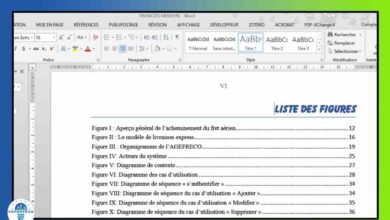

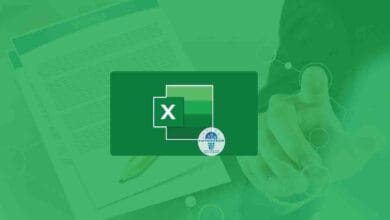
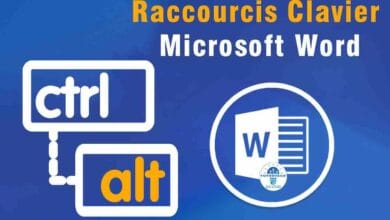



Thanks for sharing. I read many of your blog posts, cool, your blog is very good.
Thank you so much for your compliments! We’re glad to hear you enjoy our blog. Feel free to explore more articles and share your thoughts.